不要ファイルや使用していないレジストリエントリの削除、不要サービスの無効化などを行ってシステムのパフォーマンスを改善する Windows 最適化ソフトであるAshampoo WinOptimizer。MiniToolのこの記事では、そのレビュー、ダウンロードとインストール方法、そして代替ソフトなどの情報をまとめて紹介したいと思います。
Ashampoo WinOptimizerのレビュー
パソコンは、使っているうちにどんどん遅くなり、パフォーマンスも低下していくことがあります。この状況を改善するためには、パソコンを最適化するための専門ソフトが必要になります。Ashampoo WinOptimizerは、コンピュータのクリーンアップ、Windowsシステムの修復、プライバシーの保護に役立つソフトウェアです。これを使えば、Windowsを好きなだけカスタマイズすることができます。
Ashampoo WinOptimizerのインターフェースは明確に設計されており、ハードディスクの温度、メモリの状態、グラフィックカードのパフォーマンスなど、システムの問題を完全に把握することができます。さらに、ハードディスクの速度評価、ワンクリックでのクリーニングと最適化、インターネットキャッシュのクリーニング、ハードディスクチェッカー、リアルタイム調整などの機能により、ユーザーにさらに多彩なPC管理オプションを提供します。
Ashampoo WinOptimizer は Windows 11/10/8/7 に適していることがわかっているので、おそらく互換性の問題について心配する必要はありません。
おすすめ記事:パソコンをクリーンアップする方法8選
Ashampoo WinOptimizerの機能
Ashampoo WinOptimizerを使えば、フォルダの整理、ディスクスペースの管理、Windowsシステムのパフォーマンスとスピードの向上が可能です。Ashampoo WinOptimizerの具体的な機能は、以下の通りです。
- シンプルでわかりやすいユーザーインターフェイス
- システムの重要な領域の徹底的なクリーニング
- より高速で効率的なクリーナー
- スタートアップフォルダをクリーンアップし、起動時間の短縮とディスクスペースの確保を実現
- 古いWindowsバージョン、アップデート、システムキャッシュのスキャンと検出
- ウェブ閲覧の痕跡を除去(ウェブ閲覧やダウンロード中に作成されたジャンクファイルを削除)
- CPU速度計と最新のハードウェアの詳細を表示するスタートページの更新
- 新しいクリーナーモジュールに基づく、超高速の1クリック最適化機能
- Cookieの安全性を確保するための便利なCookieマネージャ
- Windows Aero Snap に基づくウィンドウの拡大縮小とドッキング
- Windowsライセンスキーへのアクセス
- タスクバー、エクスプローラなど、複数のWindows 11の新しい調整機能
- リンクチェッカーとコンテキストメニューマネージャーの概要と操作性の向上
- システム情報における最新のマルチコアプロセッサのサポート
- ファイルワイパーに新しい確認ダイアログと削除方法の選択を追加
- 大きなファイルを分割して、別々のストレージボリュームに収めることができます。
- ファイルの安全な削除、暗号化、復元
- バックアップの作成
- アンインストールマネージャとプロセスマネージャの新しいデザイン
おすすめ記事:Blackmagic Disk Speed Testとその代替ソフト5選
Ashampoo WinOptimizerのダウンロードとインストール方法
このWindows PC最適化ソフトを入手するには、こちらの公式サイトに移動して、画面右側の「Free Download」ボタンをクリックします。その後、以下の手順に従ってインストール作業を行います。
ステップ2:ashampoo_winoptimizer_25_25.00.14_smという実行ファイルをダブルクリックしてユーザー アカウント制御の「はい」をクリックします。次の画面に入ったら、「同意して続行」ボタンをクリックします。
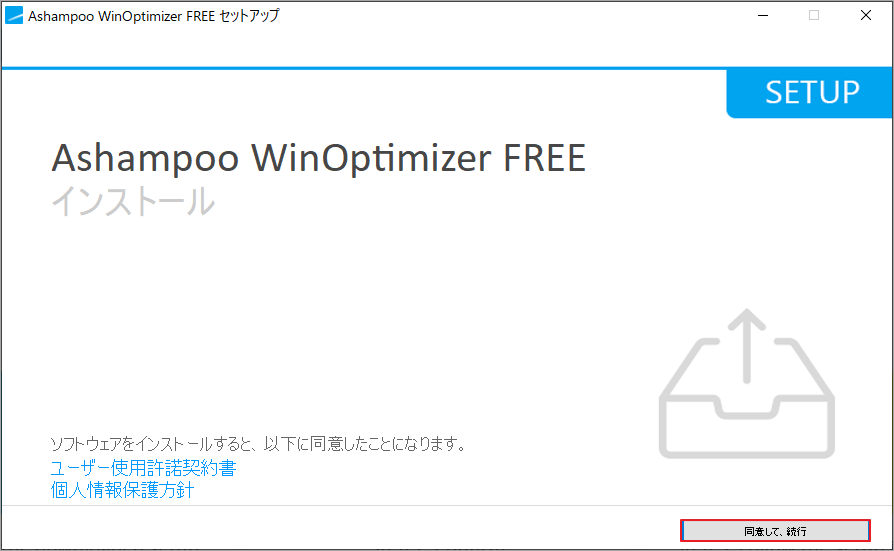
ステップ3:インストール先を選択して「次へ」をクリックします。
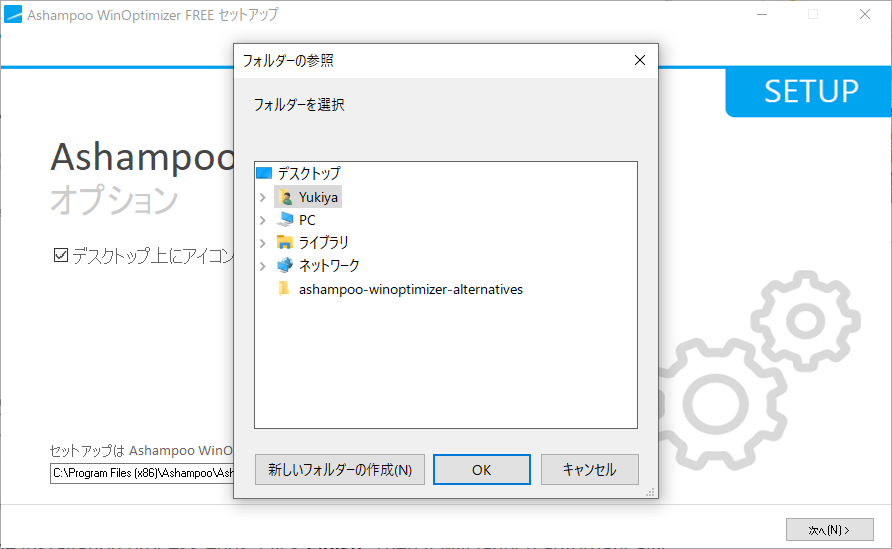
ステップ4:インストール作業が完了したら、「完了」をクリックします。すると、ソフトウェアが自動的に起動されます。
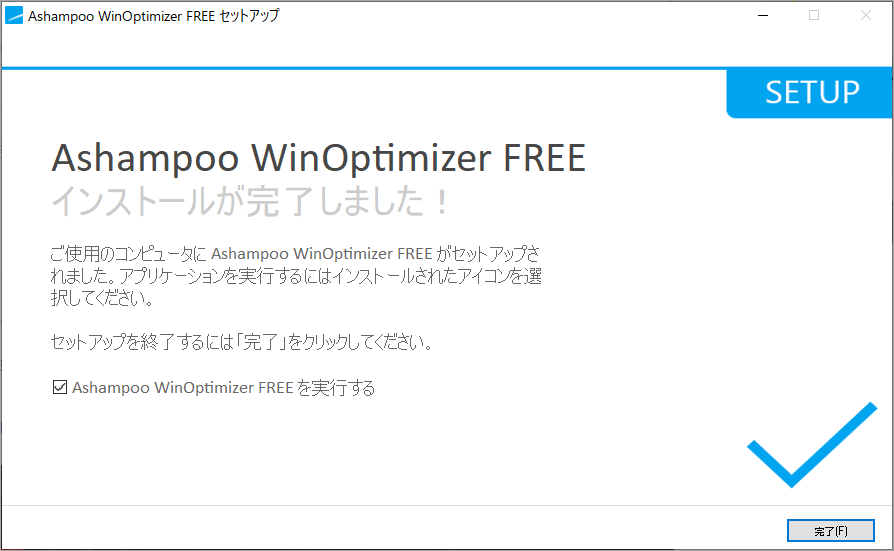
ステップ5 :ここでは、電子メールアドレスを入力してAshampoo WinOptimizer Freeの個人ライセンスを有効にすることができます。これにより、このPCオプティマイザーによって提供されるすべての機能を利用することができます。
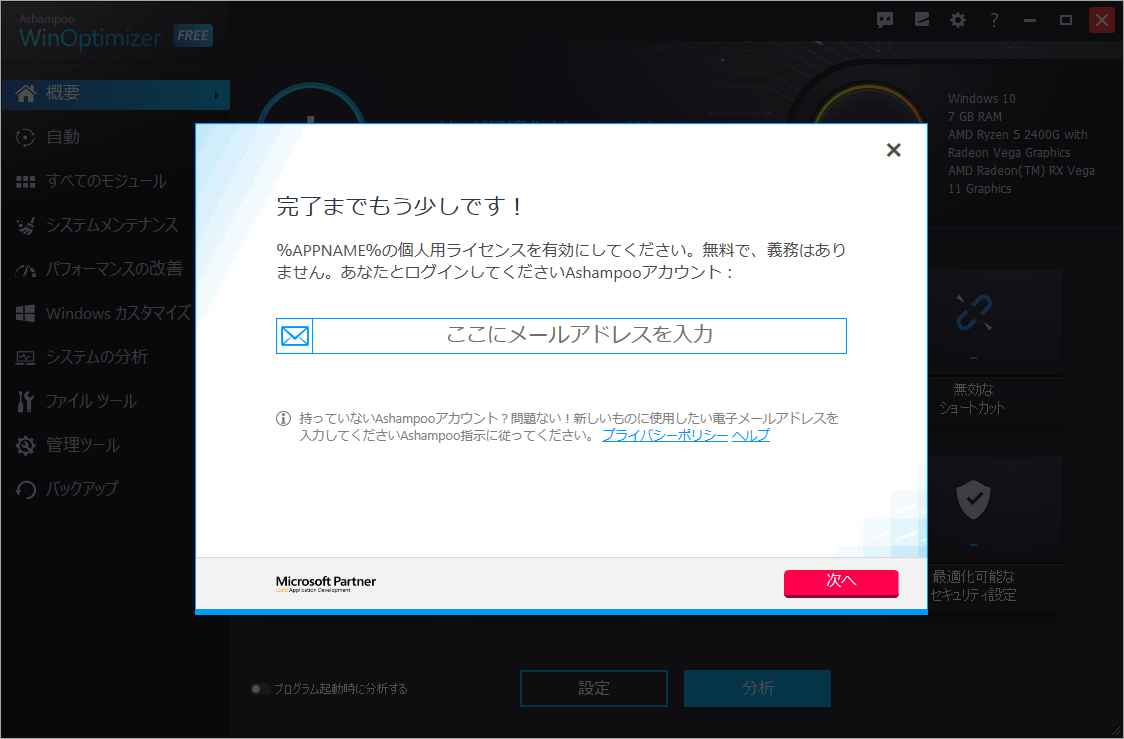
おすすめ記事:Fortniteの統計、リーダーボード、勝利、およびその他のデータを記録するためのトラッカー5選
Ashampoo WinOptimizerの代替ソフト
Ashampoo WinOptimizerは非常に強力なシステム最適化ツールですが、何らかの理由で使用したくないかもしれません。例えば、Ashampooのアカウントを登録するのが嫌だという場合があります。このような場合、Ashampoo WinOptimizerのような他の代替ソフトを探す必要があります。
Ashampoo WinOptimizerの代替ソフトは複数あります。それらは主にPCオプティマイザーですが、システムクリーナー、重複ファイル検索、またはソフトウェアアンインストーラーである場合もあります。これらのAshampoo WinOptimizerの代替品は、Windows、Mac、Android、Linux、およびWebベースのようなプラットフォーム上で使用することができます。
おすすめ記事:おすすめの重複ファイル検索ツール9選
#1. CCleaner
CCleanerは、Ashampoo WinOptimizerに代わる最高の代替ソフトの1つです。CCleanerは、システムから未使用のファイルを削除し、ディスクスペースを解放できるシステム クリーナーです。また、インターネットの履歴や追跡ファイルを消去し、プライバシーを保護することもできます。CCleanerがあれば、PCの分析、修正、チューニングを自動的に行うため、PCの健康チェックを簡単に行うことができます。
CCleanerにはSpeccyが含まれているので、問題を発見したり、互換性のあるアップグレードを見つけたりすることができます。Recuvaが含まれているため、失われたデータを簡単に復元することができます。一言でいうと、このソフトウェアはシステムクリーナー、重複ファイル検索、ソフトウェアアンインストーラーとして使用することができます。
これらの機能はすべて、CCleanerの無料版で利用可能です。ソフトウェアアップデータやパフォーマンスオプティマイザなどの高度な機能を利用するには、プロ版またはプロ・プラス版を購入する必要があります。このソフトウェアには、14日間の無料トライアルを提供しています。
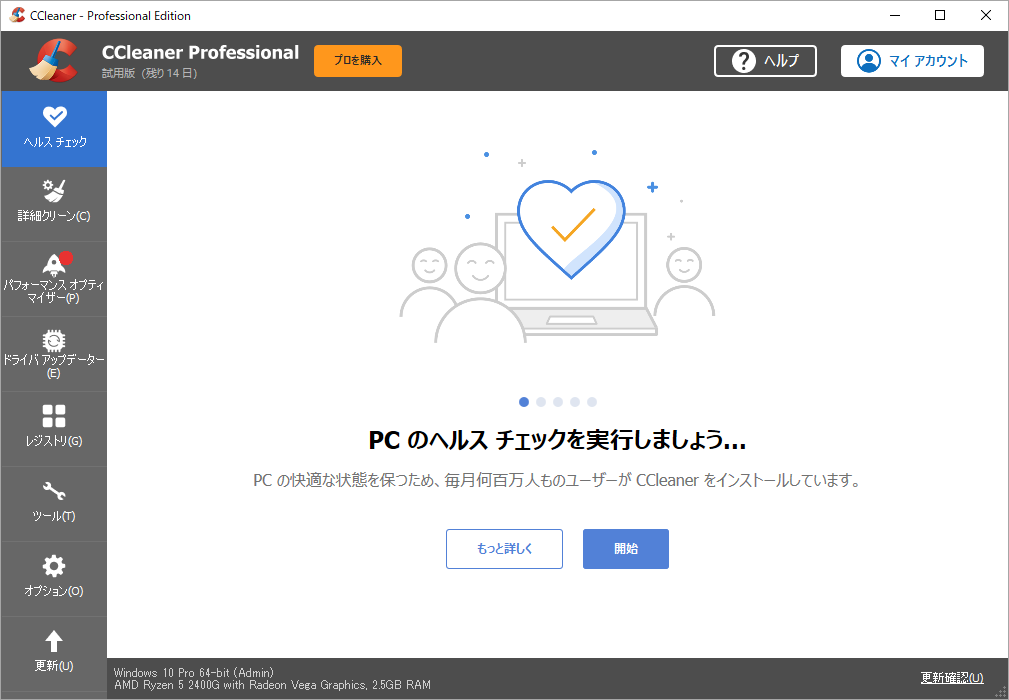
CCleanerの安全性を疑っている方、または単に代替品を入手したい方は、この記事を読んで詳細な情報を入手してください。
#2. IObit Advanced SystemCare
IObit Advanced SystemCareは、詳細スキャンを行い、システムログ、一時ファイル、無効なレジストリエントリをクリーンアップすることができます。
例えば、Dropbox、Steam、Java、Adobe Photoshop Lightroom、Spotify、MS OneDriveなどの人気アプリケーションのジャンクファイルをクリーンアップすることがよくあります。また、PC上の大きなファイルを発見し、場所を特定し、削除することができます。
提示:Windows 11/10/8/Vista/XPに対応しています。
コンピュータ上の痕跡を消去し、疑わしいプロセスもブロックできます。この操作により、ユーザー プライバシーとセキュリティを保護することができます。さらに、PCの問題を検出して30以上のトラブルシューティング ツールで修正することができます。そうすることによって、コンピュータはより速く実行されるでしょう。
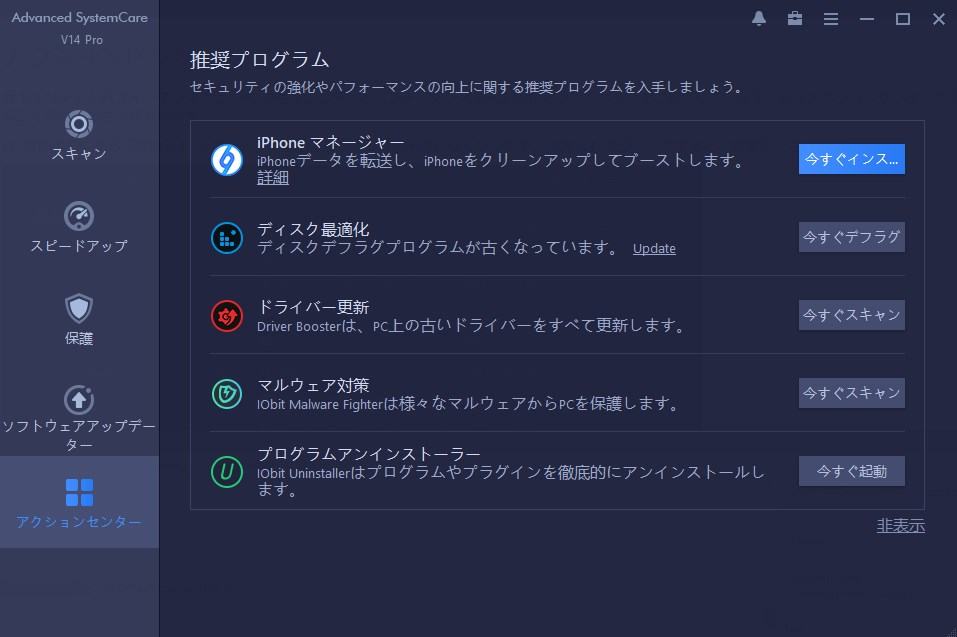
さらに、PCの上の潜在リスクを回避するために必要なソフトウェアをすべて更新し、ネットワークの帯域幅を最大化することでインターネット速度を向上させます。これにより、ビデオストリーミングやダウンロード速度の低下に悩まされることはありません。
注意:IObit Advanced SystemCare無料版では、基本的なPCクリーンアップ作業しか行えません。リアルタイムの最適化やプライバシー保護などの機能を使用したい場合は、プロ版にアップグレードしてください。
おすすめ記事:Apex Legendsの統計、リーダーボード、Apexパックを表示するトラッカー5選
#3. Iolo System Mechanic
Iolo System Mechanicは、かなり人気のあるWindowsシステムオプティマイザです。これは、システム全体をスキャンして、すべての冗長なファイル、プロセス、およびレジストリエントリを検出してクリーンアップすることができます。最も良い部分の一つは、コンピュータ上の問題の詳細と対応するソリューションを含むパーソナライズされたレポートを提供することです。
Ashampoo WinOptimizerの最高の代替品の一つとして、Iolo System Mechanicは、以下の機能を含んでいます。
- 最大30,000のPCの問題を修正
- 最大50種類のジャンクファイルを検出し、削除できます。
- 短いスタートアップ時間を提供
- インターネット、CPU、ハードディスク、PC全体の速度を向上させます。
- プライベートデータを消去して保護する
- 写真、ビデオ、ドキュメントなど、紛失または削除したファイルの種類を回復する
#4. MiniTool Partition Wizard
MiniTool Partition Wizardというパーティション/ディスク管理ソフトウェアも、Ashampoo WinOptimizerの代替品として使えることができます。その強力で多彩なパーティション管理機能により、コンピュータを最適化し、データを整理することができます。例えば、ディスクスペースアナライザー機能を使えば、ハードディスク上の大きなファイルを見つけて、永久に削除することができます。
Ashampoo WinOptimizerと似たような機能を備えている他、以下のような別ののパーティション/ディスクに関連する操作も可能です。
提示:Windows 11/10/8.1/8/7/Vistaに対応しています。
- ディスク/パーティションの抹消:ディスクやパーティションを完全にクリーンアップします。
- ディスク使用状況分析:ハードドライブ上のスペースを消費するファイルやフォルダを検出して削除します。
- ディスクコピー:ハードディスクを別のものにコピーし、データの損失を防ぎます。
- OSをSSD/HDDに移行: システムディスク上のすべてのパーティション、またはシステムに必要なパーティションのみを別のハードディスクにコピーします。
- サーフェステスト:パーティションまたはハードディスクの不良セクタをチェックする。
- ファイルシステム チェック:検出されたファイルシステムのエラーをチェックし、修正する。
- データ復元:紛失または削除したグラフィック&ピクチャー、オーディオ&ビデオ、Eメール、データベース、アーカイブ、ドキュメント、およびその他のファイルを復元する。
- パーティション復元:紛失または削除されたパーティションを復元します。
- パーティション拡張:他のパーティションや同じハードディスク上の未割り当てのスペースからスペースを取って、パーティションを拡大する。
- パーティションの移動/サイズ変更:パーティションサイズを拡大/縮小し、パーティションの場所を変更します。
- NTFSをFATに変換(逆も可):データ損失なしでパーティションのファイルシステムを変更することができます。
- MBRをGPTに変換(逆も可):パーティションスキームを変更します。
MiniTool Partition Wizard Freeクリックしてダウンロード100%クリーン&セーフ
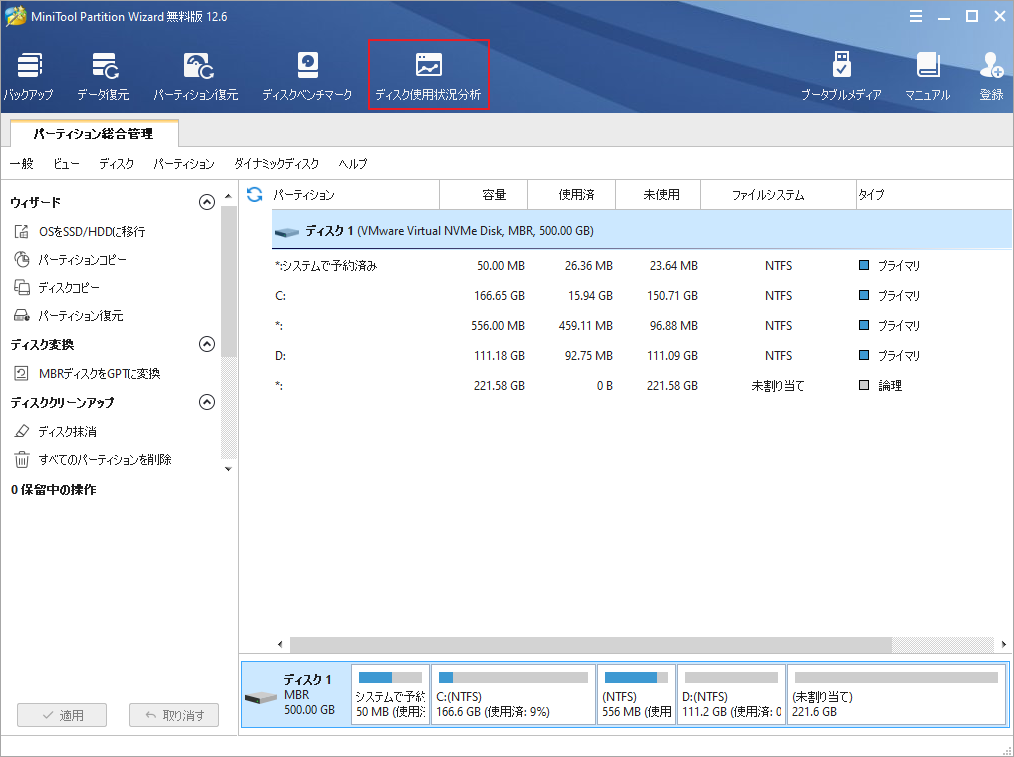
#5. dupeGuru
dupeGuruはAshampoo WinOptimizerの代替品としても使用可能です。これは、PC上の重複ファイルを検出して削除できる無料のオープンソースのツールです。具体的には、それはファイル名またはコンテンツのいずれかをスキャンすることができます。特に、ファイル名スキャンはファジーマッチング・アルゴリズムが特徴で、完全に同じではないにもかかわらず、重複したファイル名を見つけることができます。その上、PC上の重大な問題やパフォーマンスの問題を特定し、対処することができます。
#6. Ultimate Windows Tweaker
Ultimate Windows Tweakerは、その名の通り、Windowsの調整と最適化に使用されるユーティリティです。簡単な数回クリックで、より安定および安全なシステムを得ることができます。このソフトウェアによって提供されるすべての微調整ツールは、次のように分類することができます。
- システム情報:UWTを開くと、オペレーティングシステムのバージョン、ビルド、システムタイプ、プロセッサ、インストールされているRAM、コンピュータ名、ユーザー名、WEIスコアなどのシステム仕様が表示されます。また、リカバリーオプションを開いたり、DISMを実行したり、SFCを実行したり、システムの復元ポイントを作成したりすることができます。
- カスタマイズ:このカテゴリでは、タスクバー、サムネイル、ファイル・エクスプローラ、モダンUIの設定をカスタマイズすることができます。例えば、OSやアプリのテーマをライトまたはダークにしたり、スタートアニメーションを無効にしたり、バッテリーの日付と時刻のフライアウトをデフォルトで使用または変更したりすることが可能です。
- ユーザーアカウント:このタブでは、ユーザーアカウント設定、ログオン情報、サインインオプションを変更することができます。
- パフォーマンス調整:このタブでは、Windows 10を期待通りの状態に最適化するための微調整を提供します。
- セキュリティの微調整:新しいプライバシータブがあり、プライバシー設定の変更、Telemetry、生体認証、Advertising ID、Bing検索、Cortana、Windows Update共有、フィードバック要求、パスワード公開ボタン、ステップレコーダーなどの無効化が可能です。
- コンテキストメニューの調整:右クリックのコンテキストメニューにWindowsストアアプリ、機能、便利な機能を追加することができます。また、Windows Defenderによるスキャン、クリップボードのクリア、内蔵のすべてのデフォルトWindowsストアアプリなどをコンテキストメニューに追加することができます。
- 追加のシステム調整:システムおよびネットワークに関する追加の微調整は、このカテゴリに表示されます。
- バージョン情報タブ:使用許諾契約書以外の便利なリンクがあります。バグを提出するには、About ページにアクセスし、Submit Bugs リンクを使用してください。
提示:
- Windows 11をお使いの方は、Ultimate Windows Tweaker 5をお使いください。
- Windows 10のユーザーは、Ultimate Windows Tweaker 4をご利用ください。
- Windows 8.1およびWindows 8のユーザーは、引き続きUltimate Windows Tweaker 3をご利用ください。
- Windows 7とWindows Vistaのユーザーは、Ultimate Windows Tweaker 2.2をご利用ください。
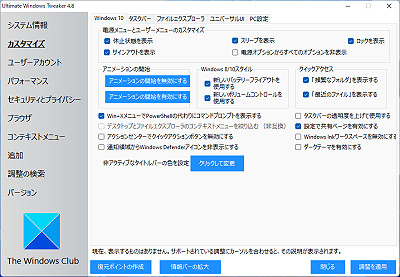
おすすめ記事:As SSD Benchmark:主な機能、ダウンロード方法、および代替ソフト
結語
この記事は、Ashampoo WinOptimizerというWindows 最適化ソフトのレビュー、ダウンロードとインストール手順、そして6つの代替ソフトをまとめて紹介しています。これらのソフトウェアを使用してコンピュータを最適化し、パフォーマンスを向上してみましょう。
Ashampoo WinOptimizerに代わる他のソフトウェアがあれば、コメント欄で共有してください。また、MiniTool Partition Wizardの使用中に何かご不明な点やご意見がございましたら、お気軽に[email protected]までご連絡ください。

